Xem phim hướng dẫn
Tải phim hướng dẫn tại đây (Xem hướng dẫn tải phim)
Nhấn chuột trái vào dấu + để xem chi tiết
Nợ TK 00821: Dự toán chi thường xuyên.
Nợ TK 00822: Dự toán chi không thường xuyên.
Nợ TK 0092: Năm nay
- Căn cứ vào bản dự toán được duyệt, Cơ quan tài chính (Bộ tài chính, Sở tài chính, phòng tài chính) lập phương án phân bổ dự toán cho các đơn vị trình cơ quan chủ quản phê duyệt.
- Cơ quan chủ quản phê duyệt phương án phân bổ và ra quyết định giao dự toán cho các đơn vị trực thuộc và thông báo đến các đơn vị.
- Kho bạc nhận thông báo về số dự toán được giao, nhập vào hệ thống kho bạc để theo dõi và quản lý.
- Kế toán đơn vị nhận quyết định giao dự toán từ Cơ quan tài chính, căn cứ số dự toán được giao ghi nhận vào sổ sách kế toán.
Ví dụ: Ngày 01/01/2022, đơn vị nhận được quyết định giao dự toán đầu năm số QĐ348/UBND chi tiết như sau:
- Nguồn Ngân sách huyện tự chủ: 986.100.000, khoản 072, nhóm mục I.
- Nguồn Ngân sách huyện không tự chủ: 458.000.000, khoản 072, nhóm mục II.
- Nguồn Ngân sách huyện tự chủ: 254.362.000, khoản 072, nhóm mục III.
- Nguồn Ngân sách huyện tự chủ: 78.000.000, khoản 072, nhóm mục IV.
Để nhập số dự toán đơn vị được giao đầu năm, thực hiện theo hướng dẫn sau:
Lưu ý:
– Trường hợp dự toán đầu năm được giao đến Mục thì cần phải thiết lập cho phép Nhận dự toán chi tiết tới Mục tại Hệ thống\Tùy chọn\Kho bạc và tích vào ô Nhận đến mục
– Khi hạch toán, anh/chị hạch toán vào tài khoản cấp cha.
1. Vào nghiệp vụ Kho bạc, chọn Nhận dự toán.
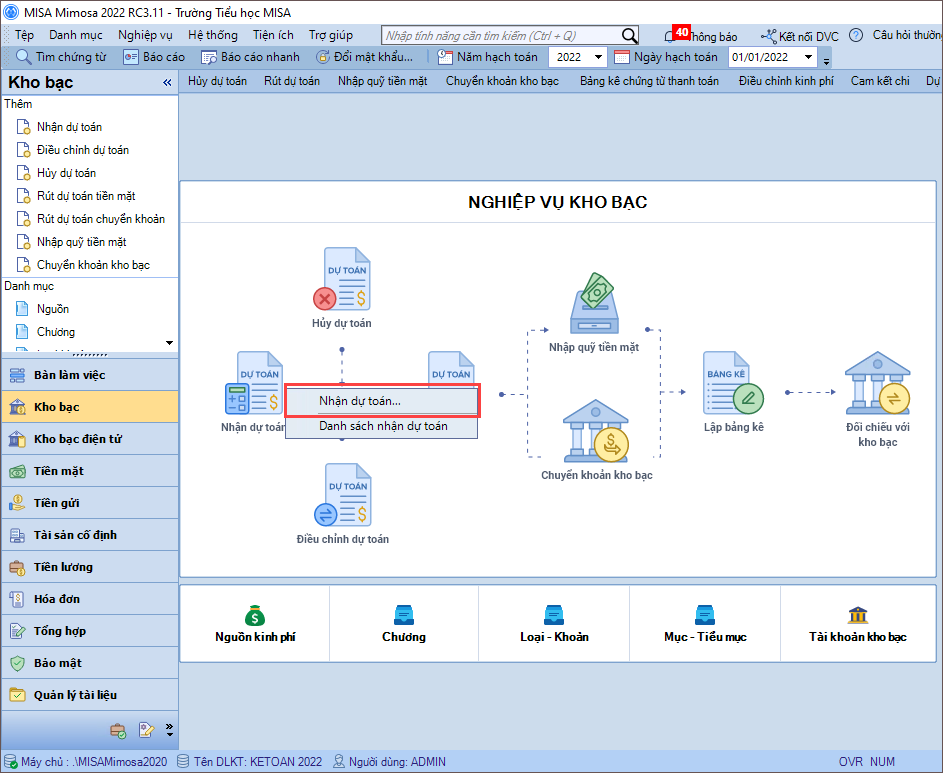
Hoặc chọn tab Nhận dự toán. Nhấn Thêm\Nhận dự toán đầu năm.
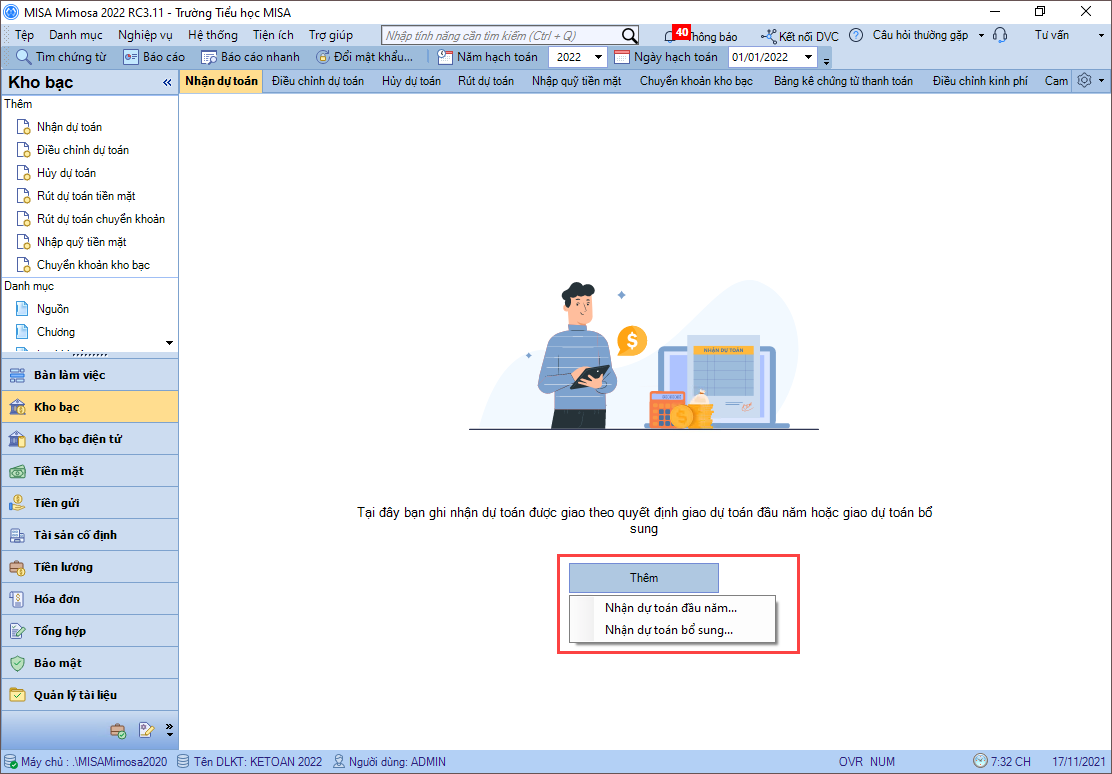
2. Tích chọn Đầu năm.
3. Khai báo các thông tin về quyết định giao dự toán đầu năm: Ngày quyết định, Số quyết định, Chương, Diễn giải.
4. Nhấn vào dòng Chỉ tiêu thì phần mềm mặc định Nguồn tương ứng với TK Nợ. Dựa vào tính chất nguồn để mặc định sẵn TK Nợ tương ứng:
- Nguồn kinh phí thường xuyên: TK Nợ 00821
- Nguồn kinh phí không thường xuyên: TK Nợ 00822.
5. Nhập số dự toán được giao vào cột Số tiền.
6. Chọn Nhóm mục chi; Tài khoản NH, KB; Mã thống kê, Nhiệm vụ, CTMT, DA.
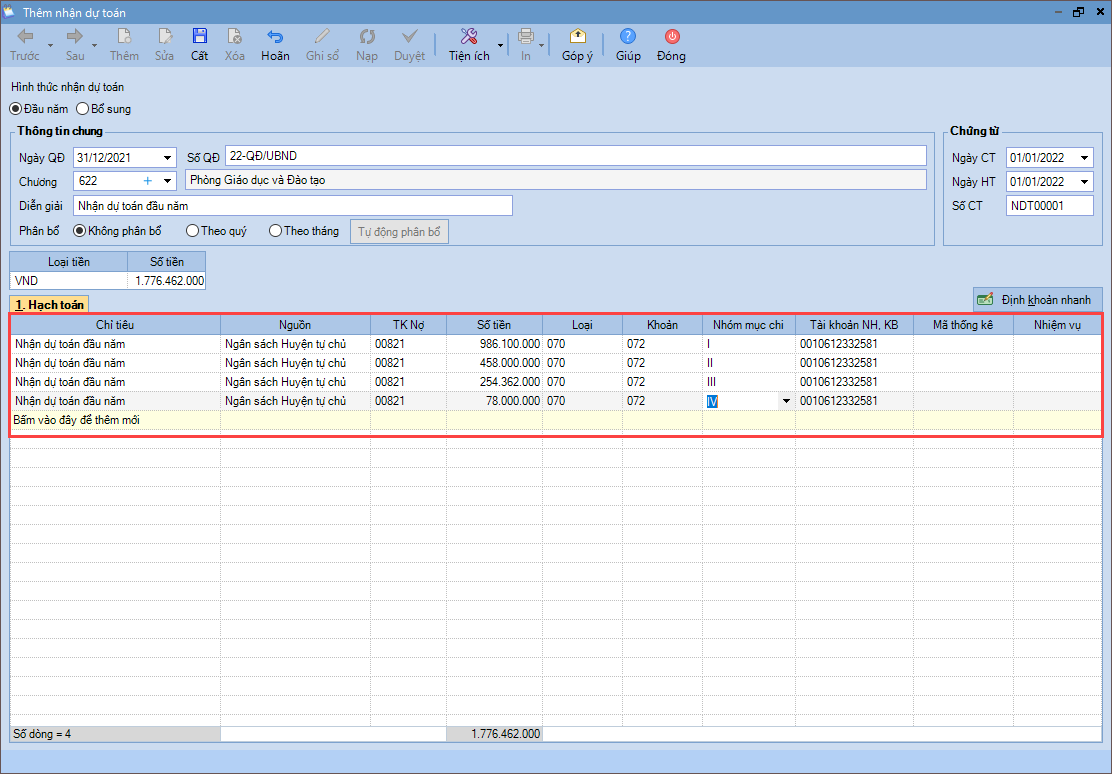
7. Nếu phân bổ dự toán theo Quý hoặc Tháng thì thực hiện như sau:
- Tích chọn Theo quý hoặc Theo tháng.
- Nhập số dự toán chi tiết theo từng kỳ.
- Trường hợp phân bổ đều số dự toán theo từng kỳ thì chọn Tự động phân bổ. Nhấn Có trên thông báo.
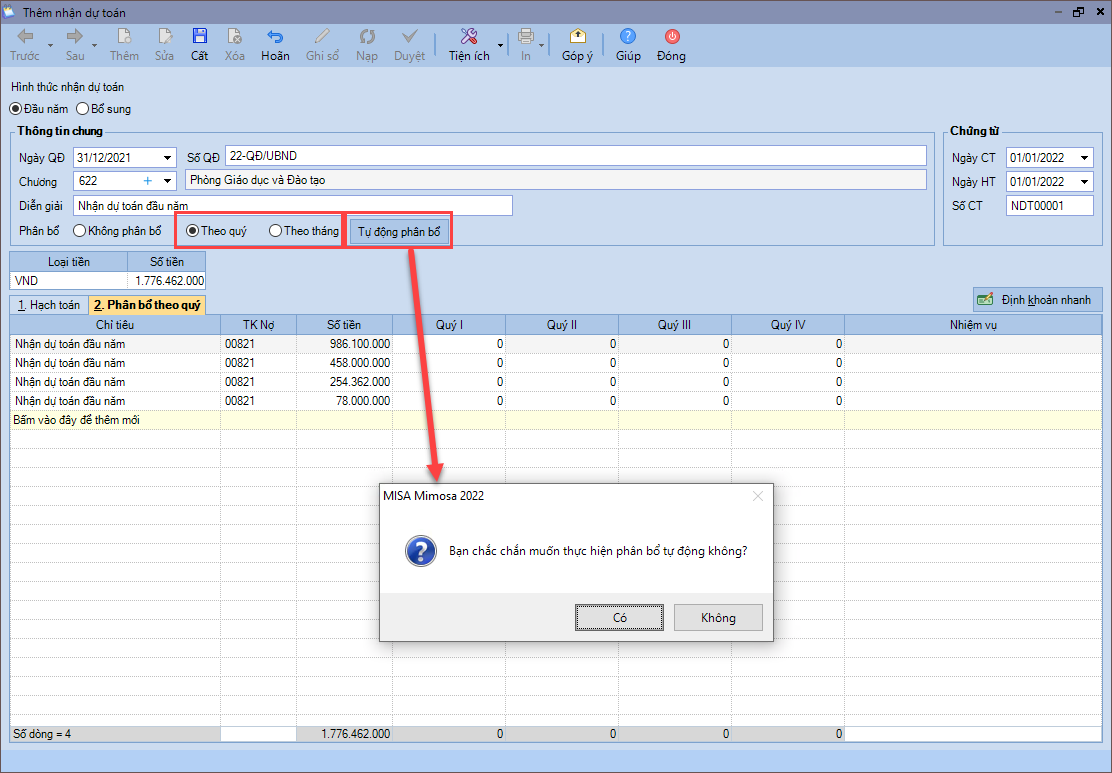
8. Phần mềm tự động phân bổ đều cho các quý/tháng như sau:
- Nếu chọn phân bổ theo Quý: phần mềm tự động phân bổ đều cho 4 quý.
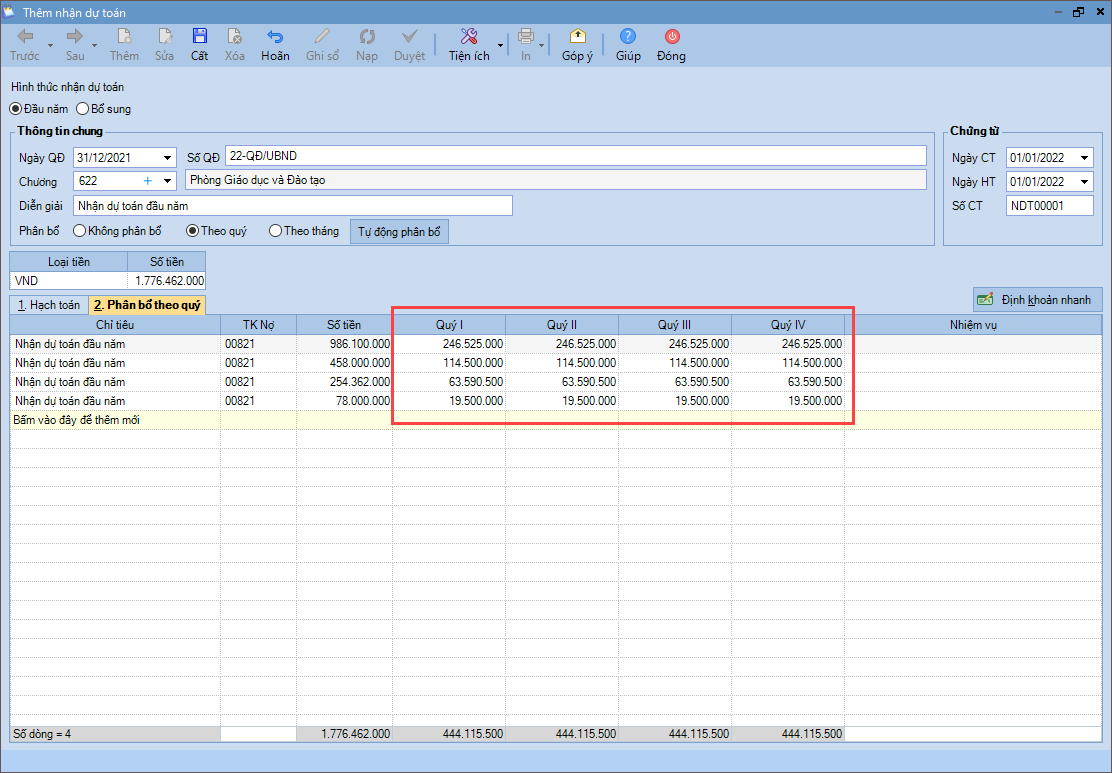
- Nếu chọn phân bổ theo Tháng: phần mềm tự động phân bổ đều cho 12 tháng.
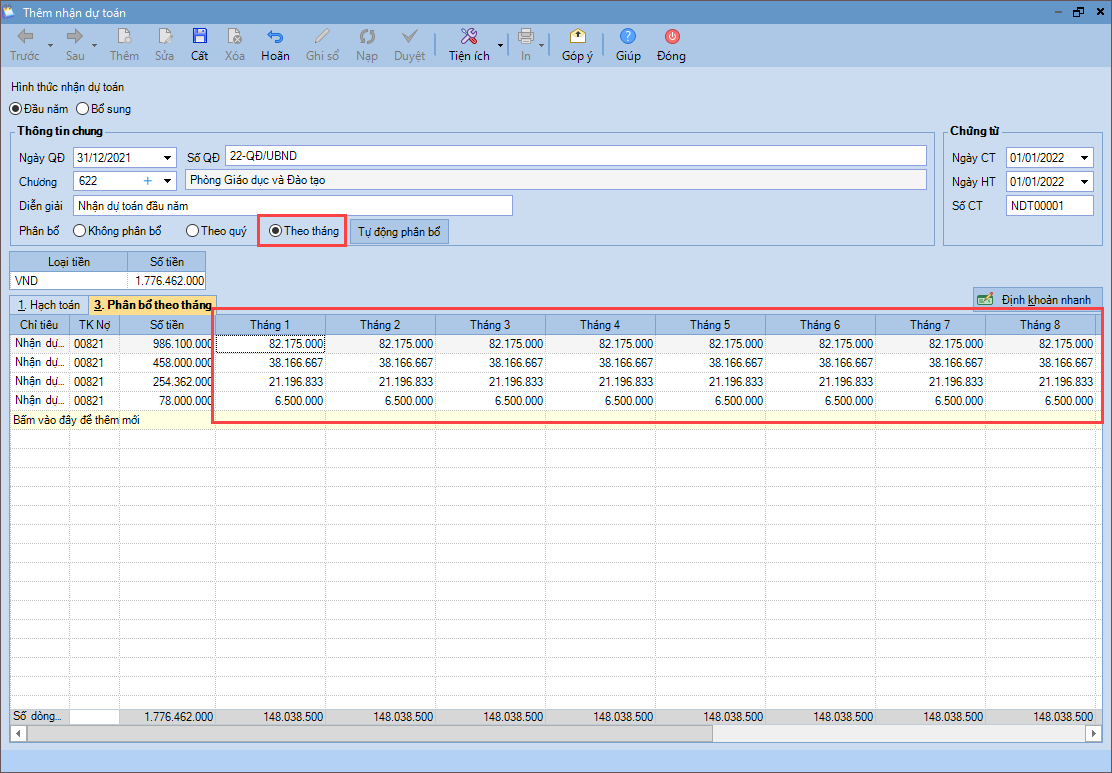
9. Nhấn Cất.
10. Trường hợp anh/chị sửa lại TK Nợ không phù hợp với nguồn phát sinh, ví dụ chọn Nguồn Ngân sách Huyện tự chủ nhưng lại hạch toán TK Nợ 00822 thì khi nhấn Cất => chương trình sẽ hiển thị cảnh báo cho anh/chị biết để kiểm tra lại.
- Nhấn Có để kiểm tra lại hạch toán trên chứng từ.
- Nhấn Sửa để sửa lại tài khoản hạch toán đúng với nguồn kinh phí:
-
- Nguồn kinh phí thường xuyên: TK Nợ 00821.
- Nguồn kinh phí không thường xuyên: TK Nợ 00822.
- Nguồn kinh phí không chọn: để trống tài khoản.
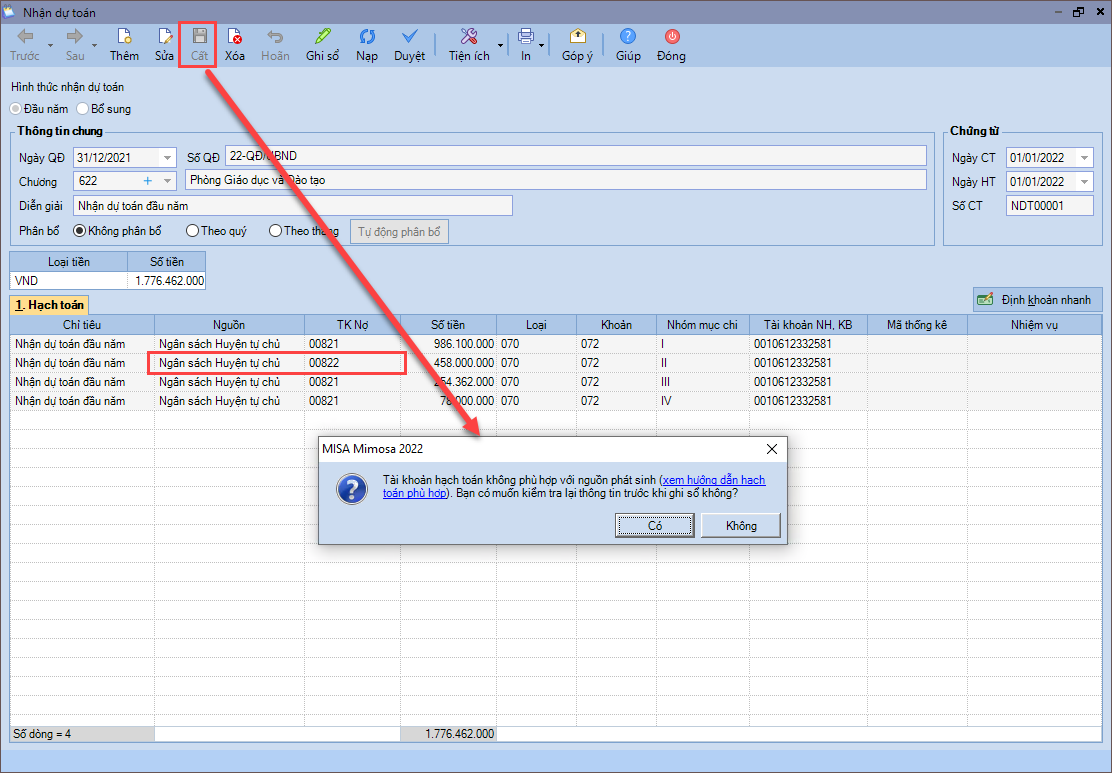
11. In Chứng từ kế toán bằng cách chọn chức năng In trên thanh công cụ.
12. Xem và in các báo cáo bằng cách chọn Báo cáo, chọn Báo cáo tài chính hay Báo cáo kho bạc.




